Como excluir arquivos Windows Claims são “muito longos”

Se você se deparou com um problema ao excluir um arquivo que o Windows reclama ser “muito longo”, existe uma solução simples e inativa direto no Windows - sem aplicativos extras, hacks ou trabalho em volta necessário.
Qual é a solução dos nomes "muito longos"?
Já falamos sobre isso antes, mas aqui está a essência: o Windows usa um convenção de nomes chamada “Long FileMenen (LFN)”. O sistema LFN suporta nomes de arquivo com até 255 caracteres. Outros sistemas operacionais, no entanto, não possuem restrições semelhantes. Portanto, se algum usuário de Mac ou Linux arquivar um monte de arquivos com nomes mais longos e enviar o arquivo para você, extrair esse arquivo deixará arquivos que excedam o tamanho dos caracteres do Windows. Se você tentar excluir um deles, o Windows informará que o nome do arquivo é muito longo e não poderá excluí-lo.
Há várias maneiras de lidar com esse problema (como baixar o arquivo 7-Zip gratuito). ferramenta de compactação, cujo gerenciador de arquivos interno não reclama da extensão do nome do arquivo), mas em vez de recorrer a softwares extras ou soluções alternativas de terceiros, podemos aproveitar um truque antigo do Windows para fazer um pequeno trabalho com os arquivos.
Se você está tendo problemas com nomes de arquivos longos caminho , em vez de nomes de arquivos, você pode fazer um pequeno ajuste no Windows 10 que também permite caminhos de arquivo mais longos.
A Maneira Mais Simples de Excluir Arquivos Longos
Antes do sistema Long Filename havia o sistema de nome de arquivo no DOS, agora conhecido como o sistema 8.3 Nome de Arquivo (por causa dos nomes serem limitados a 8 caracteres com uma extensão de 3 caracteres). O Windows é famoso por ser compatível com versões anteriores, e esse é um exemplo perfeito de onde essa compatibilidade retroativa é extremamente útil. Décadas depois que o DOS era um sistema operacional importante, ainda podemoschamar nomes de arquivos do DOS para arquivos em nossos computadores Windows modernos e, ao contrário dos nomes de arquivos muito longos que o incomodam, o Windows não reclama um pouco ao trabalhar com esses nomes de arquivo curtos (mesmo que apontem exatamente os mesmos arquivos que causaram o problema).
Para excluir um arquivo muito longo, tudo que você precisa fazer é abrir um prompt de comando no diretório onde o arquivo está localizado e use um comando simples para obter o nome de arquivo curto. Abra o File Explorer e navegue até o diretório onde seus arquivos estão localizados. Mantenha pressionada a tecla Shift e clique com o botão direito do mouse em uma área vazia. Escolha "Abrir janela de comando aqui". Uma janela de prompt de comando será aberta, concentrada no diretório em que você está.
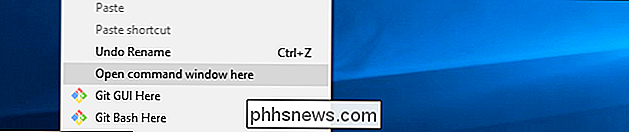
Em seguida, digite o seguinte comando na janela do prompt de comando:
DIR / X
Se o diretório contiver mais arquivos do que pode ser exibido em uma única tela, use o comandoDIR / X / P, para que ele faça uma pausa a cada duração da tela para que você possa examinar a lista de arquivos.
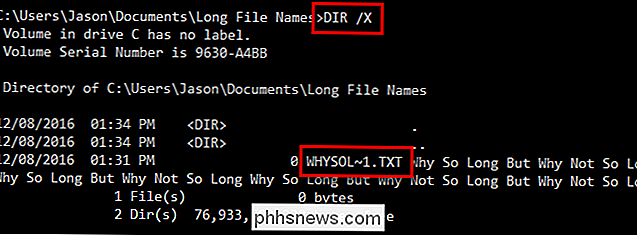
Este comando listará todos os diretórios e arquivos no diretório atual, e ele também listará o nome do arquivo 8.3 antigo para todos os arquivos e diretórios. Em nossa captura de tela de exemplo acima, você pode ver como o arquivo txt fictício com nome de arquivo sem sentido (e centenas de caracteres) é reduzido a um simples “WHYSOL ~ 1.TXT”.
Armado com o nome abreviado do arquivo ou diretório você deseja excluir, você pode simplesmente emitir um comando DEL para o arquivo:
DEL WHYSOL ~ 1.TXT
Obviamente, substituaWHYSOL ~ 1.TXTcom o nome do arquivo desejado para excluir.

O Windows excluirá o arquivo sem reclamação (você pode executarDIR / Xnovamente para confirmar ou apenas verificar o diretório no Window Explorer). Isso é tudo que existe para isso! Com um uso inteligente de um comando muito antigo, você pode excluir qualquer arquivo, independentemente de quanto tempo o nome do arquivo é.

Como personalizar a linha Recomendações na Android TV
Quando você inicializa a Android TV, a primeira coisa que você vê é uma lista de filmes e mostra que o sistema acha que você vai gostar. Muitas vezes, é cheio de novidades ou notícias mais recentes, mas às vezes pode ser apenas coisas relevantes para seus interesses e os aplicativos que você instalou.

Como instalar e usar o Linux Bash Shell no Windows 10
O Windows Subsystem para Linux, introduzido na Atualização de aniversário, tornou-se um recurso estável na Atualização de criadores de outono. Agora você pode executar o Ubuntu eo openSUSE no Windows, com o Fedora e mais distribuições Linux em breve. O que você precisa saber Sobre o Bash Shell do Windows 10 RELACIONADO: Tudo o que você pode fazer com o novo Bash Shell do Windows 10 Esta não é uma máquina virtual, um contêiner ou um software Linux compilado para o Windows (como o Cygwin).



